วิธีการเข้าถึงฮาร์ดไดรฟ์อีกครั้ง แก้ไขข้อผิดพลาดที่ไม่สามารถเปิดฮาร์ดไดรฟ์ได้

ในบทความนี้ เราจะแนะนำวิธีการกู้คืนการเข้าถึงฮาร์ดไดรฟ์ของคุณเมื่อเกิดข้อผิดพลาด มาดูกันเลย!
หากคุณไม่มีพื้นที่เพียงพอสำหรับไดรฟ์บางตัว คุณสามารถลบไฟล์สำคัญของคุณหรือลบพาร์ติชั่นอื่นแล้วขยายไดรฟ์ของคุณด้วยไฟล์สำคัญของคุณ ใน Windows 10 คุณสามารถใช้การจัดการดิสก์เพื่อลบโวลุ่มหรือพาร์ติชั่นไดรฟ์ ยกเว้นระบบหรือวอลลุมสำหรับบูท
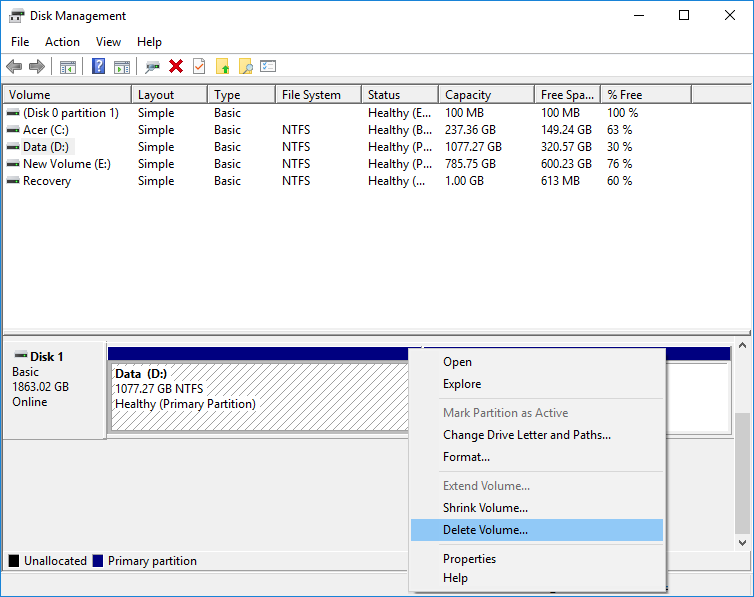
เมื่อคุณลบไดรฟ์ข้อมูลหรือพาร์ติชันไดรฟ์โดยใช้การจัดการดิสก์ ไดรฟ์นั้นจะถูกแปลงเป็นพื้นที่ที่ไม่ได้ถูกจัดสรร ซึ่งสามารถใช้เพื่อขยายพาร์ติชันอื่นบนดิสก์หรือสร้างพาร์ติชันใหม่ได้ โดยไม่ต้องเสียเวลาเรามาดูวิธีการลบไดรฟ์ข้อมูลหรือพาร์ติชั่นไดรฟ์ใน Windows 10 ด้วยความช่วยเหลือของบทช่วยสอนด้านล่าง
สารบัญ
อย่าลืม สร้างจุดคืนค่า ในกรณีที่มีสิ่งผิดปกติเกิดขึ้น
1. กดปุ่ม Windows + X แล้วเลือกการจัดการดิสก์ หรือคุณสามารถกด Windows Key + R จากนั้นพิมพ์diskmgmt.mscแล้วกด Enter

2. คลิกขวาที่พาร์ติชั่นหรือโวลุ่มที่คุณต้องการลบ จากนั้นเลือกลบโวลุ่ม
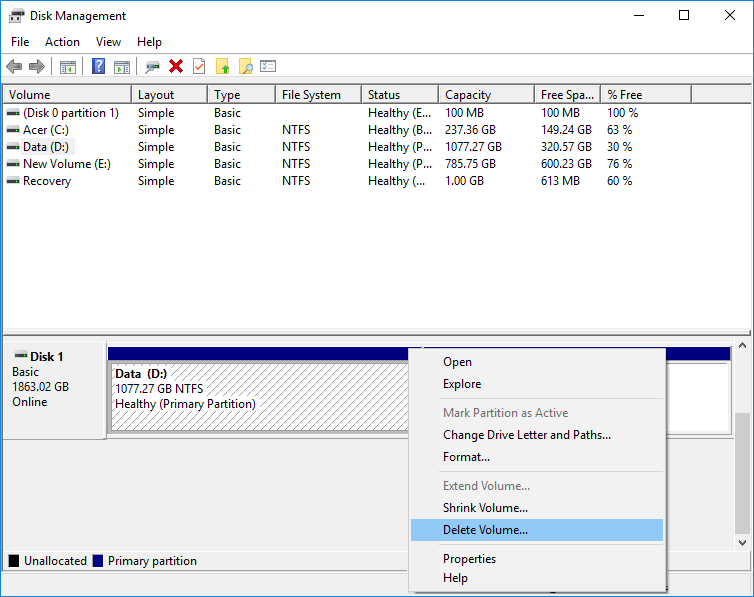
3. คลิกใช่ เพื่อดำเนินการต่อหรือยืนยันการกระทำของคุณ
4. เมื่อลบพาร์ติชั่นแล้ว มันจะแสดงเป็นพื้นที่ที่ไม่ได้ถูกจัดสรรบนดิสก์
5. หากต้องการขยายพาร์ติชั่นอื่น ๆ ให้คลิกขวาที่พาร์ติชั่นและเลือกขยายโวลุ่ม
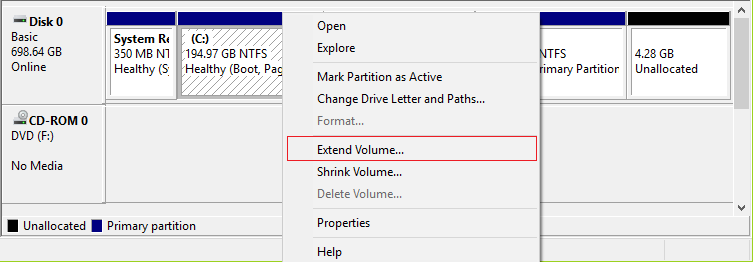
6. ในการสร้างพาร์ติชั่นใหม่ ให้คลิกขวาบนพื้นที่ที่ไม่ได้ถูกจัดสรรและเลือกNew Simple Volume
7. ระบุขนาดไดรฟ์ข้อมูล จากนั้นกำหนดอักษรระบุไดรฟ์และสุดท้ายจัดรูปแบบไดรฟ์
8. รีบูทพีซีของคุณเพื่อบันทึกการเปลี่ยนแปลง
1. เปิดพรอมต์คำสั่ง ผู้ใช้สามารถทำขั้นตอนนี้ได้โดยค้นหา'cmd'แล้วกด Enter

2. พิมพ์คำสั่งต่อไปนี้ลงใน cmd แล้วกด Enter:
ส่วนดิสก์
ปริมาณรายการ

3. ตอนนี้ ตรวจสอบให้แน่ใจว่าได้จดหมายเลขโวลุ่มของอักษรระบุไดรฟ์ที่คุณต้องการลบ
4. พิมพ์คำสั่งแล้วกด Enter:
เลือกจำนวนเสียง
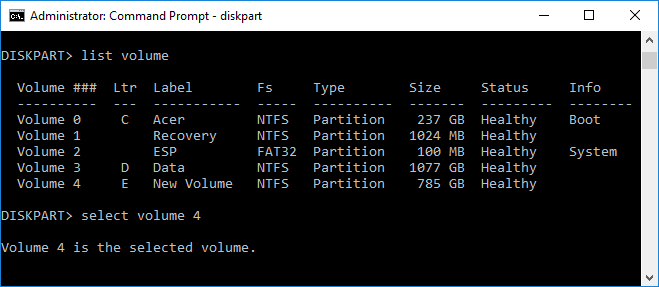
หมายเหตุ:แทนที่หมายเลขด้วยหมายเลขปริมาณจริงที่คุณจดบันทึกไว้ในขั้นตอนที่ 3
5. หากต้องการลบไดรฟ์ข้อมูลเฉพาะให้พิมพ์คำสั่งต่อไปนี้แล้วกด Enter:
ลบระดับเสียง
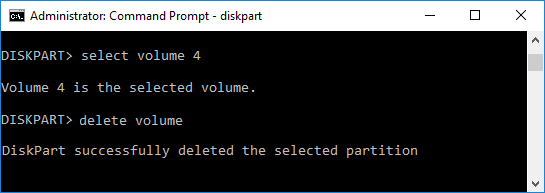
6. การดำเนินการนี้จะลบโวลุ่มที่คุณเลือกและจะแปลงเป็นพื้นที่ที่ไม่ได้ปันส่วน
7. ปิดพรอมต์คำสั่งและรีสตาร์ทพีซีของคุณ
นี่คือ วิธีการลบไดรฟ์ข้อมูลหรือพาร์ติชั่นไดรฟ์ใน Windows 10 โดยใช้ Command Promptแต่หากต้องการ คุณสามารถใช้ PowerShell แทน CMD ได้
1. พิมพ์PowerShellใน Windows Search จากนั้นคลิกขวาที่PowerShellจากผลการค้นหาแล้วเลือกRun as Administrator

2. ตอนนี้พิมพ์คำสั่งต่อไปนี้ลงใน PowerShell แล้วกด Enter:
รับปริมาณ
3. จดอักษรระบุไดรฟ์ของพาร์ติชันหรือโวลุ่มที่คุณต้องการลบ
4. ในการลบโวลุ่มหรือพาร์ติชั่น ให้ใช้คำสั่งต่อไปนี้:
ลบพาร์ติชั่น -DriveLetter “drive_letter”
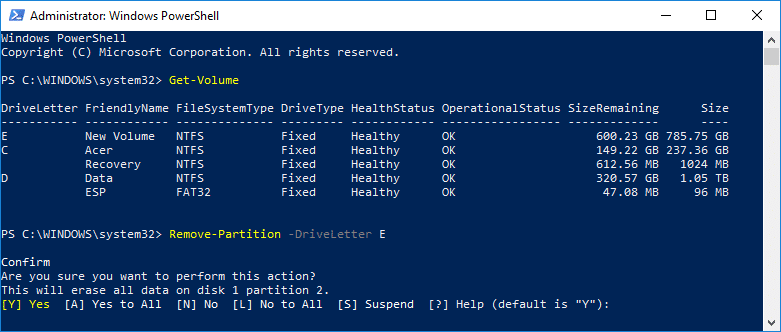
หมายเหตุ:แทนที่ drive_letter ที่คุณจดบันทึกไว้ในขั้นตอนที่ 3
5. เมื่อได้รับแจ้งให้พิมพ์yเพื่อยืนยันการกระทำของคุณ
6. ปิดทุกอย่างและรีบูตพีซีของคุณเพื่อบันทึกการเปลี่ยนแปลง
ที่แนะนำ:
นั่นคือคุณได้เรียนรู้วิธีลบไดรฟ์ข้อมูลหรือพาร์ติชั่นไดรฟ์ใน Windows 10เรียบร้อยแล้วแต่ถ้าคุณยังมีคำถามเกี่ยวกับบทช่วยสอนนี้ อย่าลังเลที่จะถามพวกเขาในส่วนความคิดเห็น
ในบทความนี้ เราจะแนะนำวิธีการกู้คืนการเข้าถึงฮาร์ดไดรฟ์ของคุณเมื่อเกิดข้อผิดพลาด มาดูกันเลย!
แวบแรก AirPods ก็ดูเหมือนหูฟังไร้สายแบบ True Wireless ทั่วไป แต่ทุกอย่างเปลี่ยนไปเมื่อค้นพบฟีเจอร์บางอย่างที่ไม่ค่อยมีใครรู้จัก
Apple ได้เปิดตัว iOS 26 ซึ่งเป็นการอัปเดตครั้งใหญ่ด้วยดีไซน์กระจกฝ้าใหม่เอี่ยม ประสบการณ์ที่ชาญฉลาดยิ่งขึ้น และการปรับปรุงแอพที่คุ้นเคย
นักศึกษาจำเป็นต้องมีแล็ปท็อปเฉพาะทางสำหรับการเรียน ไม่เพียงแต่จะต้องมีพลังเพียงพอที่จะทำงานได้ดีในสาขาวิชาที่เลือกเท่านั้น แต่ยังต้องมีขนาดกะทัดรัดและน้ำหนักเบาพอที่จะพกพาไปได้ตลอดวัน
การเพิ่มเครื่องพิมพ์ลงใน Windows 10 เป็นเรื่องง่าย แม้ว่ากระบวนการสำหรับอุปกรณ์แบบมีสายจะแตกต่างจากอุปกรณ์ไร้สายก็ตาม
อย่างที่ทราบกันดีว่า RAM เป็นส่วนประกอบฮาร์ดแวร์ที่สำคัญมากในคอมพิวเตอร์ ทำหน้าที่เป็นหน่วยความจำในการประมวลผลข้อมูล และเป็นปัจจัยที่กำหนดความเร็วของแล็ปท็อปหรือพีซี ในบทความด้านล่างนี้ WebTech360 จะแนะนำวิธีการตรวจสอบข้อผิดพลาดของ RAM โดยใช้ซอฟต์แวร์บน Windows
สมาร์ททีวีเข้ามาครองโลกอย่างแท้จริง ด้วยคุณสมบัติที่ยอดเยี่ยมมากมายและการเชื่อมต่ออินเทอร์เน็ต เทคโนโลยีได้เปลี่ยนแปลงวิธีการชมทีวีของเรา
ตู้เย็นเป็นเครื่องใช้ไฟฟ้าที่คุ้นเคยในครัวเรือน ตู้เย็นโดยทั่วไปจะมี 2 ช่อง โดยช่องแช่เย็นจะมีขนาดกว้างขวางและมีไฟที่เปิดอัตโนมัติทุกครั้งที่ผู้ใช้งานเปิด ในขณะที่ช่องแช่แข็งจะแคบและไม่มีไฟส่องสว่าง
เครือข่าย Wi-Fi ได้รับผลกระทบจากปัจจัยหลายประการนอกเหนือจากเราเตอร์ แบนด์วิดท์ และสัญญาณรบกวน แต่ยังมีวิธีชาญฉลาดบางอย่างในการเพิ่มประสิทธิภาพเครือข่ายของคุณ
หากคุณต้องการกลับไปใช้ iOS 16 ที่เสถียรบนโทรศัพท์ของคุณ นี่คือคำแนะนำพื้นฐานในการถอนการติดตั้ง iOS 17 และดาวน์เกรดจาก iOS 17 เป็น 16
โยเกิร์ตเป็นอาหารที่ยอดเยี่ยม กินโยเกิร์ตทุกวันดีจริงหรือ? เมื่อคุณกินโยเกิร์ตทุกวัน ร่างกายจะเปลี่ยนแปลงไปอย่างไรบ้าง? ลองไปหาคำตอบไปด้วยกัน!
บทความนี้จะกล่าวถึงประเภทของข้าวที่มีคุณค่าทางโภชนาการสูงสุดและวิธีเพิ่มประโยชน์ด้านสุขภาพจากข้าวที่คุณเลือก
การกำหนดตารางเวลาการนอนและกิจวัตรประจำวันก่อนเข้านอน การเปลี่ยนนาฬิกาปลุก และการปรับเปลี่ยนการรับประทานอาหารเป็นมาตรการบางประการที่จะช่วยให้คุณนอนหลับได้ดีขึ้นและตื่นนอนตรงเวลาในตอนเช้า
ขอเช่าหน่อยคะ! Landlord Sim เป็นเกมจำลองมือถือบน iOS และ Android คุณจะเล่นเป็นเจ้าของอพาร์ทเมนท์และเริ่มให้เช่าอพาร์ทเมนท์โดยมีเป้าหมายในการอัพเกรดภายในอพาร์ทเมนท์ของคุณและเตรียมพร้อมสำหรับผู้เช่า
รับรหัสเกม Bathroom Tower Defense Roblox และแลกรับรางวัลสุดน่าตื่นเต้น พวกเขาจะช่วยคุณอัพเกรดหรือปลดล็อคหอคอยที่สร้างความเสียหายได้มากขึ้น













